
在宅勤務期間だからこそ出来た、社内zoomオンライン写真講座の話
初めまして。クックパッドのデザイン戦略部フォトディレクショングループでカメラマンをしている田部です。
普段は、社内のプロジェクト、ニュースなど外部に発信する写真の撮影、フォトディレクションを行っています。社内にカメラマンがいるの?と驚かれることもありますが、どんな思いでやっているかなどはまた書かせていただきます。
今日は現在のこのコロナ禍の中で新たに社内向け写真講座をオンラインでやってみたことをお話していこうと思っています。

今回の講座の目的
今回、社員向けに写真講座を行った背景には2つ目的があります。
①サービスやプロジェクトに一番精通しているスタッフが、『写真』というものを理解することで、より『適切な』フォトディレクションができるようになってもらいたい。
②スタッフ全員が『料理写真を撮る楽しみ』を知ることで、ユーザーの方にもその楽しさをよりお伝えすることができるようになってもらいたい。
その上で、今回の講座の対象者を次のように定義しました。
・業務で写真を扱うけれど、写真の見方が分からなくて困ってる人
・自分でレシピの写真を綺麗に撮りたい人
・今、手探りで写真を撮っているが、もう一歩先に進みたい人
そして、設定したゴールは
・『奇跡の1枚』を『意図した1枚』にできる
・自分が好きな写真の『何』の要素が好きなのかが分かる
・自分が思った写真に近づくことができる
というものです。
一眼レフをお持ちの方もいらっしゃるとは思いましたが、今回は思い切って
スマートフォンさえあれば大丈夫ということにしました。それは、まずは細かい話ではなく、ざっくりと『写真』というものを理解してもらいたい、という気持ちからです。
講座全体の構成
全体の構成については、弊社のデザイン戦略部が5月に『ノンデザイナーズ・デザインブートキャンプ』というスタッフ向けのデザイン入門講座を開催していたので(これが本当に良かった!)今回はその流れに則って行うことにしました。
・基本的にはzoomを使ったレッスン
・内容に対する質問はSlackの専用チャンネルで行う
・告知は社内ブログで行う
・全3回。週1回、月曜5時から1時間の開催。
・『ブートキャンプ』なので『手を動かしてもらうための』課題を出す
・講座後にアンケート&テスト&課題を提出してもらう
既にこのような雛形が出来ているので、一人でも開催はそれほど難しくなく行えました。また、開催した6月は、コロナのため基本的には在宅勤務期間となったのですが、却って人数に制約がない、人数に応じて会議室を探さないといけない、という手間がかからずに済みました。この部分はオンライン講義の良い点だと思いました。

講座自体のオンラインでの実施方法
さて、講座の大枠は決まったものの、肝心な『講座のやり方』をどのようにするかということで、実はかなり悩みました。今現在オンラインでの動画配信に関しては色々な機材、技術やアプリが出ていて、その中の『どれ』を『どう』使うのか、考え出すと本当に混乱してしまいました。色々調べ、テストをし、結局『機材』や『技術』から考えてはゴールに行き着かない!と気が付きました。
そこで、まずやったことは自分がこの講座を『どうやりたいのか整理する』というところでした。
オンラインというのは、やはり実際に見れるものが限られるため、写真の撮影技術を実際に教室で講義する時のような理解度にもっていくには工夫が必要。実際、どんなものを見せると理解が深まるのか、そこから考えていくことにしました。
講座の設計をする
今回の講座では、大きく『講義・講評部分』と、実際の撮影の様子を見てもらう『実演部分』に分けて行おうと考えました。
『講義・課題講評』時はGoogleスライドを使って講義をします。そのため、スライドの表示は必須です。また、実際に話をしながら身振り手振りもするので、講義中の私も写るようにした方が良さそうです。

次に、写真の撮り方を知っていただくために、被写体、カメラ、光源がどのような位置関係にあるのかが分かるような『実際に撮影している風景』と『実際にカメラのファインダーで見えているもの』を同時に見せたいと考えました。
また、実際に撮影したものを見てもらうために編集ソフトであるAdobe Bridgeの表示も必要になってきそうです。

以上の事を整理すると、
『講義・講評』時には
①スライド画面と講師用のカメラ
『撮影実技』時には
②カメラのライブビュー画面と撮影風景を写すカメラ
それぞれ2画面ずつ出せれば良いことになります。
あれ?以外にシンプルじゃない?と勇気が出てきました。
機材の選定
次はどんな機材を使っていくか検討しました。
講義部分のスライド、自分を写すPCのカメラは通常のzoomの画面共有機能を使います。
問題は、実演時の撮影風景を写すカメラでした。これは講義部分と同じPCのカメラを使うことも考えたのですが、今回は自宅からの配信ということもあり、PCが置ける場所では撮影風景が写しきれない、という場所の制約があったため、別途カメラを用意する必要がありました。
zoomには外部カメラを選択するという機能があるため、それを使用しようと思いました。調べると、MacとiPhoneに対応した、スマホをWebカメラとして使える『EpocCam』というアプリがありました。
古いiPhoneにEpocCamをインストールして、zoom側でEpocCamを外部カメラとして指定するだけで使用することができました。これはかなり楽です。
また、マイクは自由に歩き回りながら解説をしたかったため、ワイヤレスマイクを購入しました。
講義中の画面の遷移を考える
次にどのように講義中に画面を遷移させるのかを考えます。基本的に、受講者の方には常に『zoomのビデオ画面』と『画面共有』の2画面を見ていただくことを前提として考えました。
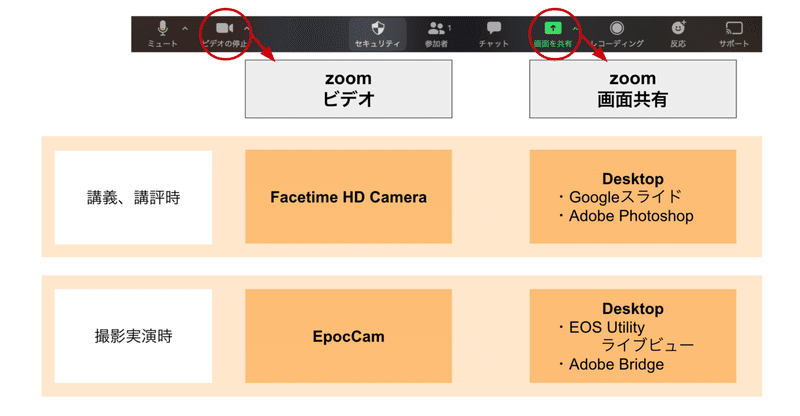
講義中は一人で色々な操作をしたりSlackをチェックしたり・・・と忙しくなるので、可能な限り機器の操作は簡素化したいところ。特にzoomの画面共有を講義の最中に操作すると混乱しそうなので、これは『Desktop』の共有のままで固定し、その度に必要なアプリを前面に出すようにしました。自分が見えている場面が共有されるのが一番安心だと思ったからです。
一方、zoomビデオの方は講義の時はPCのカメラ、撮影実演時には『EpocCam』をインストールしたiPhoneに接続を切り替えることにしました。
こうすると、講義中に操作が必要になるのは、講義から実演に移る時の一回、カメラを切り替える操作だけで済みます。
必要になる機材
まとめると、必要な機材などは以下のようになります。
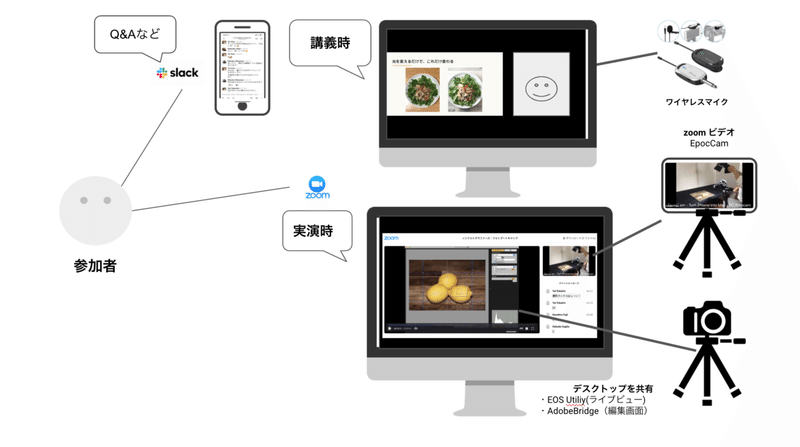
これで講義前の準備は終了です。
写真講座の内容
ここでざっと今回の写真講座の内容を紹介します。
今回はスマホユーザーでも上手に撮れる料理写真の基礎講座、という立て付けのため、内容はざっと以下の項目でした。
1. 光
2. 明るさ
3. レンズ
4. 色
5. ピント
6. 構図
普段、ユーザーの方からの悩みを聞いていたり、料理写真の撮り方で悩んでいるスタッフと話をしたりしていて、「ここって誤解していない?」「ここを抑えれば楽に綺麗にとれるよ」と思うことが多いのですが、そこのポイントを難しい言葉を使わずにお伝えする内容にしてみました。
よく写真の撮り方の説明をしていて思うのですが、『やり方』だけを説明しても、なかなか身につきません。それよりも「なぜこうやるといいのか」という『理由』の部分を簡単でも良いので納得してもらえると、身につきやすと思っています。
例えば、料理写真を撮る時には「半逆光」という光(お皿の斜め向こう側から光がさしてきている状態)を使うと綺麗に撮れるのですが、その方法を「ここから撮ってね」と、ただ指示するだけだと、その場ではできるのですが、次に撮影する時にはもう忘れてしまっていることが多いです。
一方、なぜ半逆光の光が良いのか、他の光とどう違うのか、ということを実際に見せた上で説明をすると、納得感が強くなり、場所が変わったとしてもできるようになっていきます。
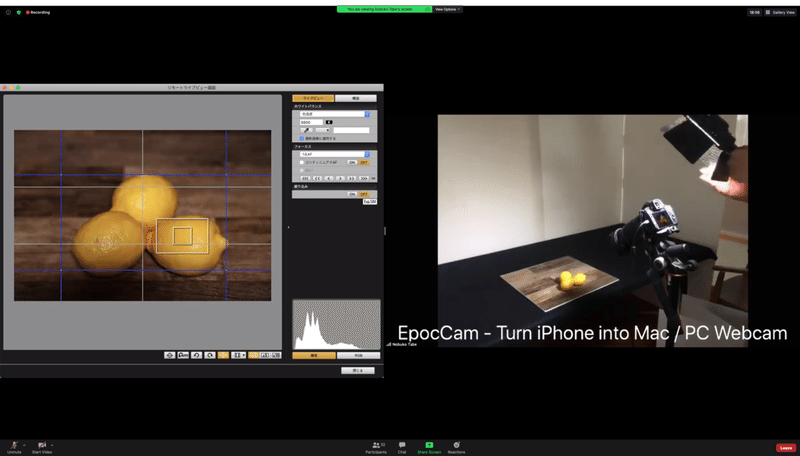
上の写真は、光について実演しているところです。光をどこから当てるとカメラにはどう写るのか、ということを左右の画面で理解できるようにしました。
このように、今回の講義では、まずは『何故そうするのか』というところを納得してもらうことを主眼としてお話しました。
講座終了後の皆様のコメント↓
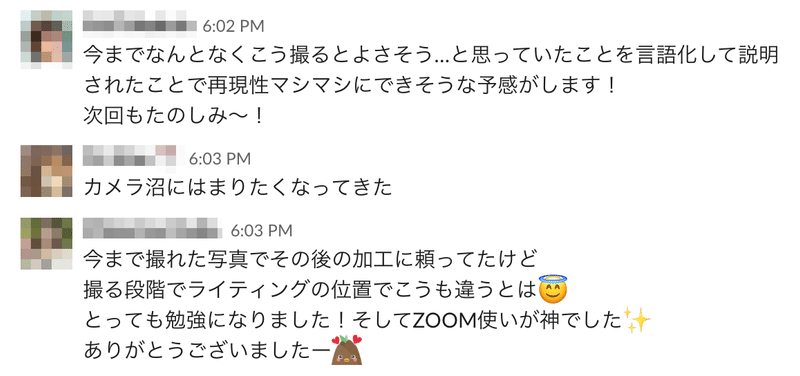
課題をやってもらう
冒頭でも書いたのですが、この講座は「ブートキャンプ」という名前をつけていることもあり、実際に手を動かしてもらうということを大切にしています。そこで、1回めと2回め終了時には課題を出させていただきました。

一回目の課題は、『自分の好きな写真を1枚選び、そこで使っている光について考察し、同様の光を使って写真を撮る』というものでした。
上の1枚は受講生のお一人が撮ってきてくれたものですが、しっかり光を観察した上で、応用までされています。
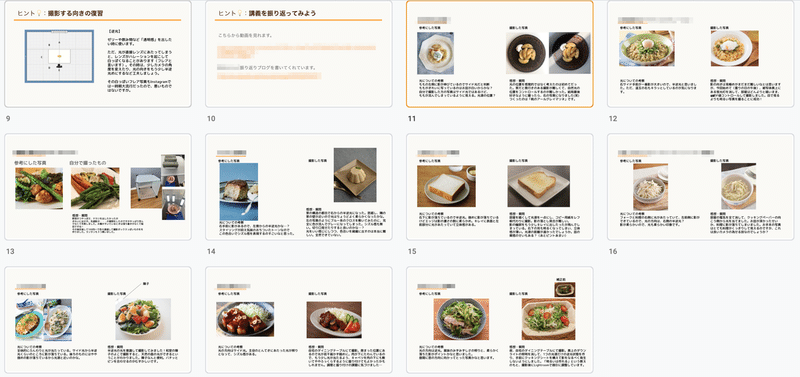
他の方の課題も、このような形で出してもらっています。みんな、よく光を観察してくれています。思った以上に良い写真が集まったなーというのが正直な感想。
また、講座の合間にも専用チャンネルに質問があがってきたりもします。
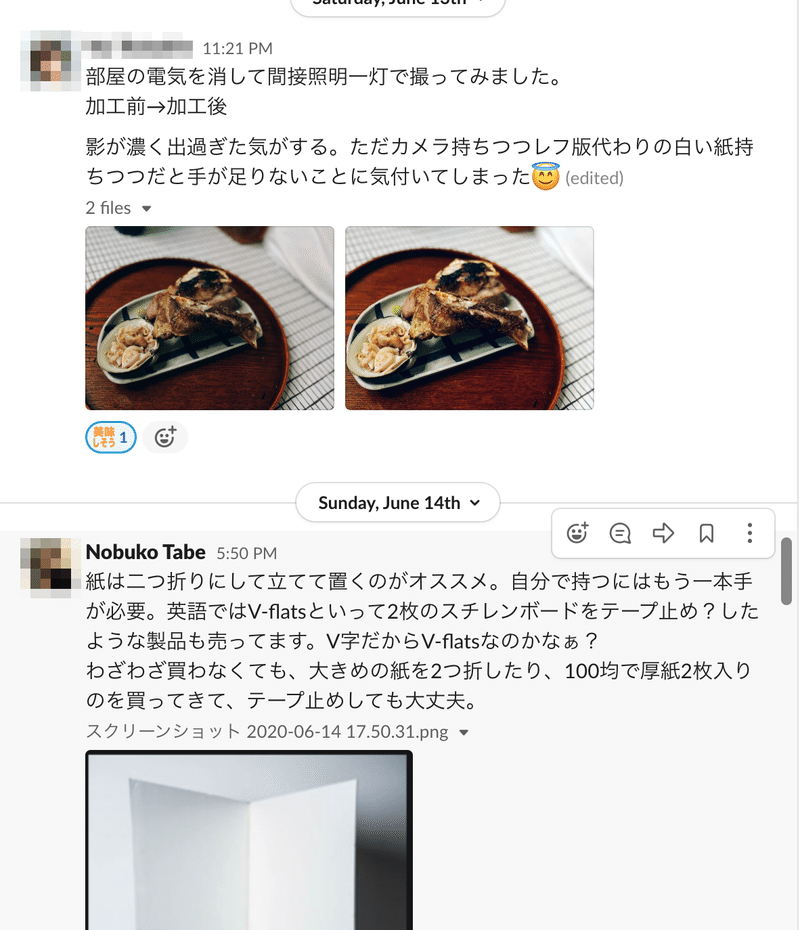
このように、わいわいとSlackで復習をしながら週に1度講座を受ける・・・ということを3週間かけてやっていきました。
3回の講義を終えて
当初、オンラインで一人でPCに向かって話し続けられるんだろうか・・・という心配もありつつ始めた講座でしたが、Slackのチャンネルでのチャットと併用することで、受講生同士の交流も生まれ、思った以上に楽しいものになりました。
以下は2回めの課題で出てきた写真ですが、本当にそれぞれ素敵な写真を撮ってきてくれています。(ほとんどの方がスマホでの撮影です)写真の基礎を学ぶことで、ここまで行けるんだ!というのは私にも自信になりました。
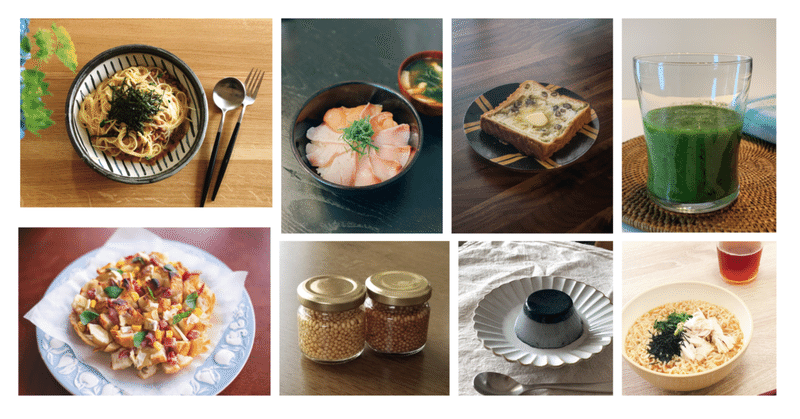
受講生の感想は・・・?
さて、今回はリアルタイムと同時に録画データも公開して、時間が合わなかった方には録画データで受講していただいたのですが、こんなところもオンライン講座の良い点だと思いました。
終了後のアンケートを一部ご紹介します。
・すごく丁寧な解説で、自分で実践しながら、そして実演するのを見ながら学べたので、体に残るものが非常に多かったです。
・2画面を使ったZoom講義は新しく、かつとてもわかりやすかったです。よく練習をされたんだろうなーと講座の完成度としても関心させられました。
・宿題提出&FBシステムが、結構モチベーション上がる!皆の作品を見るのもとっても楽しい!と思いました。
・今回は料理写真のテクだけを知ったのではなく、料理を深く観察するための視点を学んだ気がします。
また、リアルタイムと録画で受講された方それぞれに感想を伺ったところ
・録画はとてもありがたい。もう一度わからないところに戻れる、停止してゆっくり作業ができる。
・Slackでの質問も拾って丁寧にお答えくださったりして、やはりリアルタイムで受講するのが一番身になるなと感じました。録画があると気持ち的にも安心な反面、見る時間を確保するのが大変だったりもするので。
・リアルタイムだとその場で質問できるのが◎録画だと流し見になってしまいがちでした。
というご意見を頂きました。
やはり同じ内容であってもリアルタイムの方が楽しさ、真剣さでは勝るのかな?という印象を受けました。かくいう私も、録画があると思うと、安心してなかなか時間を作れないので、リアルタイムの方が『きちんと』受講できるのでは?とは思っています。しかし、それぞれ忙しいスケジュールの方に3回確実に受講をお願いするのは難しい部分があります。そういった時に『録画』でも学べる、というのは良いシステムなのではないかと思いました。
zoomの場合は録画が簡単に出来るので、一部の受講出来なかった方のための録画講義というのも同時に作れるのはとても良い形だと思いました。
(一度録画を忘れて再録したのは内緒です)
やってみて良かったこと、大変だったこと
良かったこと
・会議室の予約がいらない
・人数に制限を設けなくて良い
・自分のスケジュールさえ抑えておけば、開催は可能
・Slackなどチャットツールを使いながらやると、「一人でzoom画面に語りかけている」ような寂しさが少しなくなる
・スケジュール的に難しい人でも録画を見てもらうことによって3回の受講も可能になる
大変だったこと
・機材が多いので、充電が大変だった。
充電問題は意外に面倒で、一度は講義中にPCの電源が低下して慌てて延長ケーブルを探したり、マイクの電源が切れたり・・・と、トラブルが結構ありました。小さなことですが、これはリスト化して、事前にきちんと充電しておけるようにしておこうと思いました。
それにしても、良い点の方が多く思いつくのは自分でも意外でした。この形って、結構いけるんじゃないかなー?と今改めて思っています。
オンライン写真講座をやってみて
今回初の試みではありましたが、オンラインでも工夫をすれば充分写真講座を開催できることが分かりました。
今後はこの形を発展させつつ、サービスにも展開していければと思っています。
この記事が気に入ったらサポートをしてみませんか?
